如何添加到協作 Spotify 播放列表?
Spotify的圖書館擁有超過 80 萬首歌曲,以及有聲讀物、喜劇、廣播劇、播客、詩歌朗誦和演講。 它的圖書館不會讓你失望。 Spotify 播放列表很整潔,因此您可以將您最喜歡的歌曲分組到一個類別中。 Spotify 它還具有許多很酷的社交功能,其中之一就是與其他用戶製作協作播放列表。
有了協作播放列表,與朋友分享音樂不是很好嗎? 在這裡,你將學到 如何添加到協作 Spotify 播放列表。 製作協作播放列表 Spotify 對您和您的朋友來說會很有趣。
文章內容 第1部分。 關於 Spotify 協作播放列表第 2 部分:如何進行協作 Spotify 播放列表?第 3 部分。如何分享您的 Spotify 沒有高級版的播放列表?部分4。 概要
第1部分。 關於 Spotify 協作播放列表
播放列表主要分為三種類型 Spotify: Spotify 編輯播放列表,例如“淋浴時唱的歌曲”, Spotify 算法播放列表,例如“發現每週”,以及偵聽器播放列表。偵聽器播放列表也稱為用戶播放列表或用戶生成的播放列表,是由以下人員創建和維護的播放列表: Spotify 用戶自己。 其中之一稱為協作播放列表。 Spotify的協作播放列表始於 2020 年底,作為一種在身體分離的情況下與其他人分享建議和發現的方式。
播放列表的創建者可以邀請或刪除其他協作者。 他們還可以將播放列表設置為私有,以便只有處理該播放列表的人員才能查看它。 您可以隨時添加或刪除成員,甚至可以控制誰關注播放列表。 協作播放列表非常適合公路旅行或與朋友一起鍛煉以增加氣氛或動力,或者當您想讓某人接觸新音樂或發現他們最近喜歡什麼時。
不知道怎麼辦? 我們將向您展示如何添加到協作 Spotify 如果您不知道從哪裡開始,可以通過移動和桌面應用程序與您的朋友一起播放列表。 也不必擔心擁有高級訂閱才能參與協作播放列表。 兩者都可以使用 Spotify 免費和 Spotify 高級 成員都一樣。
第 2 部分:如何進行協作 Spotify 播放列表?
有關如何添加協作播放列表的具體步驟,請參見 Spotify。 本部分將對此進行詳細介紹。 見下文:
創建一個 Spotify Windows 和 Mac 上的協作播放列表
只需大約 10 秒,您的播放列表即可準備就緒。 如何添加到協作 Spotify 通過您的桌面設備播放列表? 只需按照以下步驟操作:
- 打開你的 Spotify 桌面應用。
- 在左側面板中,右鍵單擊您想要協作的播放列表。
- 選擇邀請協作者。 這會生成一個有效期為 7 天的鏈接。
- 與您的朋友分享鏈接。
- 然後,您可以通過文本、社交媒體或任何最適合您的方式與朋友分享此鏈接。
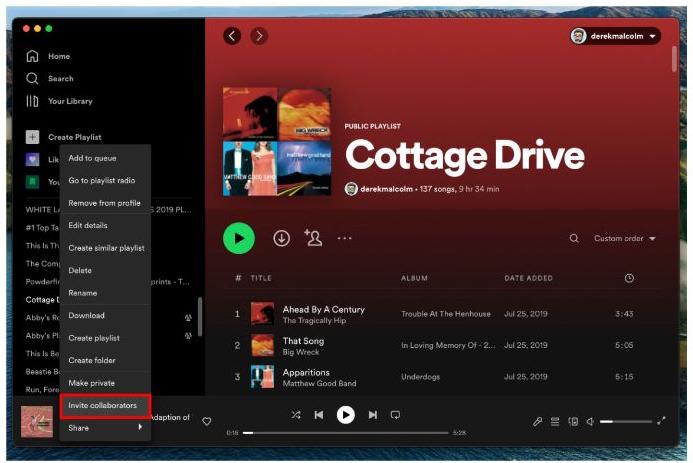
您還可以創建一個新的播放列表,然後通過單擊“添加用戶”(頭和肩)圖標使其協作,這還將向您的剪貼板添加一個鏈接,您可以共享該鏈接。
創建一個 Spotify 移動設備上的協作播放列表
製作協作播放列表非常簡單 Spotify 移動應用。 以下是如何添加到協作 Spotify 播放列表。
- 在上選擇您的圖書館 Spotify 應用程序。
- 點擊播放列表並選擇您想要進行協作的播放列表(您必須是創建者才能執行此操作)。
- 點擊播放列表名稱下方的邀請協作者圖標(頭和肩)。
- 選擇您喜歡的共享播放列表的方法,然後等待其他人單擊鏈接加入播放列表。
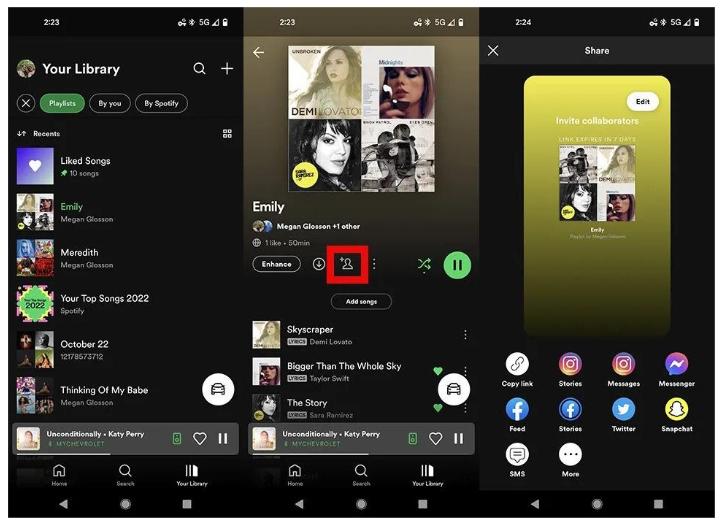
可以通過以下方式刪除協作者 Spotify 通過點擊播放列表名稱下的個人資料圖片,點擊名稱旁邊的三個點,然後選擇刪除為協作者來應用程序。
一旦您向某人發送了協作播放列表的鏈接,他們就可以通過單擊該鏈接打開並收聽該播放列表。 但除非他們每次都想查找並使用相同的鏈接,否則他們應該將播放列表添加到他們的庫中。 單擊心形圖標將此播放列表添加到您的庫中。 這樣,您就可以在您擁有的任何設備上訪問此播放列表。
有一個協作播放列表真是太好了。 協作播放列表的美妙之處在於,您想要分享的內容盡在您的掌握之中。 所有希望在播放列表上進行協作的用戶都需要 Spotify 帳戶。 不過,您可以免費註冊,用戶不需要付費 Spotify 訂閱以查看歌曲或將歌曲添加到播放列表。
然而,擁有高級帳戶仍然有一個優勢,因為擁有高級帳戶的用戶 Spotify 免費訂閱仍然需要在收聽協作播放列表的同時收聽廣告。 此外,他們無法選擇離線下載,而且仍然是隨機播放。 如果你能的話豈不是很好 下載 Spotify 沒有溢價的歌曲? 但怎樣才能讓它成為可能呢? 讓我們跳到下一部分!
第 3 部分。如何分享您的 Spotify 沒有高級版的播放列表?
如何添加到協作的過程 Spotify 播放列表很簡單,但是如果你的朋友沒有怎麼辦 Spotify 帳戶? 另外,如果您想在沒有網絡連接的環境下為聚會製作播放列表怎麼辦? 如前所述,如果您想從以下位置獲取離線下載 Spotify 歌曲,溢價 Spotify 需要帳戶。 但是,一旦訂閱結束,通過高級帳戶下載的內容就會消失。
如果您希望永遠保留音樂,那麼您必須尋找可以完成這項工作的專業工具。 不用擔心。 您可以通過使用多功能來做到這一點 Spotify 音樂轉換器。和 TunesFun Spotify Music Converter,即使您已取消訂閱,您也可以放心保留您的歌曲 Spotify.
那麼, TunesFun Spotify Music Converter 在刪除 DRM 保護方面,這是一個經過驗證的有效工具 Spotify 歌曲。 這是一個很棒的應用程序,甚至可以幫助將文件轉換為常見格式,包括 MP3、WAV、FLAC 和 AAC。 您不必擔心使用此工具會花費時間,因為它速度足夠快,甚至可以讓您一次處理大量歌曲。
有了這些主要功能,您一定可以在任何您喜歡的設備上欣賞歌曲,而不必擔心任何限制。 你不必擔心 Spotify 播放問題,例如無法下載歌曲, Spotify 不斷跳過歌曲, Spotify 本地文件未顯示,等等。
我們這裡有一份關於如何 TunesFun Spotify Music Converter 可以在轉換和下載您喜愛的內容時使用 Spotify 歌曲。
- 下載並安裝 TunesFunSpotify Music Converter 安裝程式來自 TunesFun 網站。
- 安裝完成後,啟動它並開始添加 Spotify 您要下載的歌曲。 選擇串應該工作,因為支持批量轉換。 使用歌曲的 URL 也可以。

- 從支持的格式列表中選擇您想要使用的輸出格式。 定義您想要使用的輸出文件夾位置。

- 單擊轉換開始轉換。 就這麼容易!

- 轉到“已轉換”選項卡以查看已轉換的文件。
之後,您現在可以玩您的 Spotify 幾乎任何地方的歌曲。 將它們傳輸到您的 MP3 播放器或基於 SD 卡的便攜式揚聲器。 您甚至可以將這些歌曲用於您的演示文稿或網頁。
部分4。 概要
您剛剛學習瞭如何添加到協作 Spotify 播放列表。 單獨製作混音帶很有趣。 和你最好的朋友一起做一個會更好。 無論您喜歡桌面還是移動設備 Spotify 應用程序,您今天就可以開始製作和共享協作播放列表。
另外,如果您想備份 Spotify 您喜歡的播放列表可供離線播放。 該工具名為 TunesFun Spotify Music Converter 可以轉換你的 Spotify 歌曲轉換為常見的音樂格式,以便您現在可以將它們保存在存儲設備上以便隨時隨地收聽。
發表評論